* Αυτή η ανάρτηση είναι μέρος του iPhone Life's Συμβουλή της ημέρας ενημερωτικό δελτίο. Εγγραφείτε. *
Οι νέες χειρονομίες στο iPhone X ή νεότερο έχουν μπερδέψει κάποιους, ενώ άλλοι σκέφτονται τρόπους με τους οποίους η Apple θα μπορούσε να το είχε κάνει καλύτερα. αλλά σε κάθε περίπτωση, μάλλον είναι εδώ για να μείνουν. Σε αυτήν την συμβουλή θα καλύψουμε πώς να ανοίξετε το Κέντρο ελέγχου στο iPhone X, XR και XS, καθώς και πώς να προσαρμόσετε το Κέντρο ελέγχου. Ευτυχώς, μόλις μάθετε πώς να ανοίγετε το Κέντρο Ελέγχου και να συνηθίσετε τη νέα κίνηση, δεν είναι πραγματικά τόσο μεγάλη πρόκληση. Επιπλέον, θα συμπεριλάβουμε μια συμβουλή μπόνους για όσους θέλουν να ανοίξουν το Κέντρο Ελέγχου λίγο πιο εύκολα στο iPhone X ή νεότερο.
Σχετίζεται με: Πώς να απενεργοποιήσετε την πρόσβαση στο Κέντρο ελέγχου από την οθόνη κλειδώματος
Χωρίς κουμπί Home στο iPhone X και νεότερα, η Apple αποφάσισε να κάνει την επιστροφή στην αρχική οθόνη με ένα απλό σάρωση προς τα πάνω από το κάτω μέρος της οθόνης. Αυτό συμβαίνει να είναι ο τρόπος πρόσβασης στο Κέντρο Ελέγχου σε όλα τα άλλα iPhone. Ευτυχώς, η εγκοπή στο επάνω μέρος της οθόνης δημιουργεί δύο ξεχωριστές πλευρές: μια αριστερή πλευρά για το Κέντρο ειδοποιήσεων και μια δεξιά πλευρά για το Κέντρο Ελέγχου. Αυτό σημαίνει ότι πρέπει να εκπαιδεύσετε ξανά τον εγκέφαλό σας για να σύρετε προς τα κάτω από κάθε μία από αυτές τις πλευρές σε οποιοδήποτε iPhone που βγήκε μετά το iPhone X.
Πώς να ανοίξετε το Κέντρο Ελέγχου στο iPhone X ή νεότερο
- Σύρετε προς τα κάτω από την επάνω δεξιά πλευρά της οθόνης σας.
- Ανοίξατε το Κέντρο Ελέγχου!
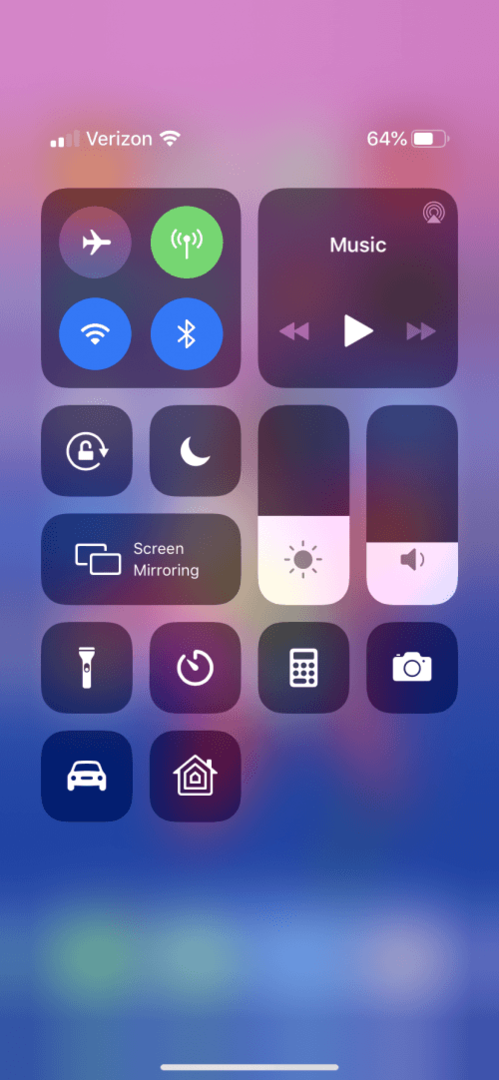
Αν νιώθετε ότι το να σύρετε προς τα κάτω από την κορυφή είναι λίγο δύσκολο, το επόμενο μέρος του άρθρου θα σας δείξει πώς να ενεργοποιήσετε τη δυνατότητα πρόσβασης για ευκολότερη πρόσβαση στο Κέντρο Ελέγχου.
Πώς να ενεργοποιήσετε τη δυνατότητα πρόσβασης για εύκολη πρόσβαση στο κέντρο ελέγχου στο iPhone X ή νεότερο
- Ανοίξτε τις Ρυθμίσεις.
- Επιλέξτε Γενικά και πατήστε Προσβασιμότητα.
- Ενεργοποιήστε τη δυνατότητα πρόσβασης.
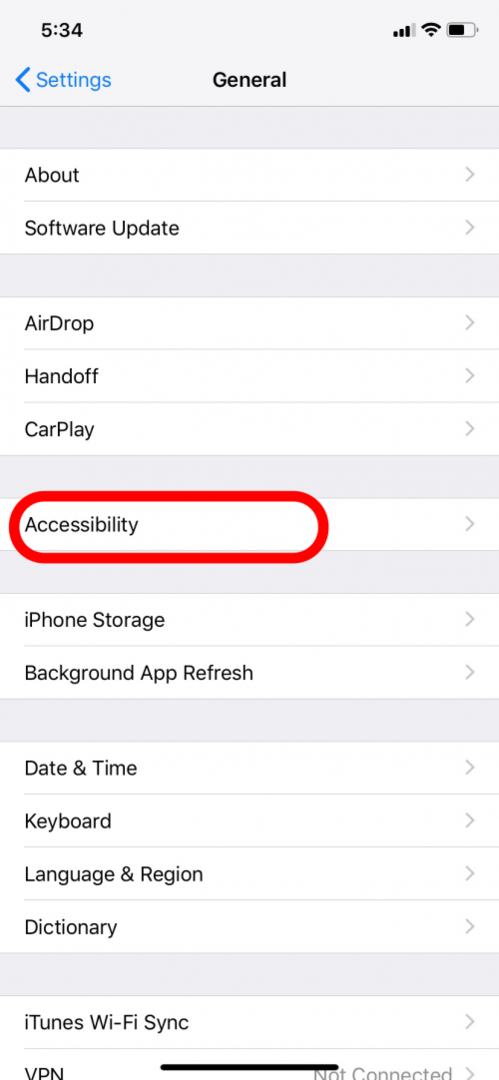
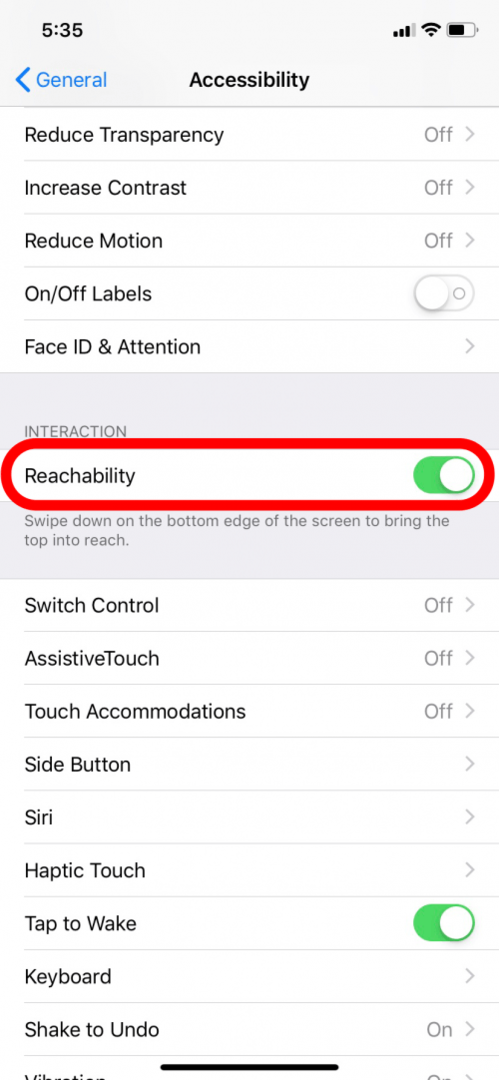
- Στη συνέχεια, για να ενεργοποιήσετε τη δυνατότητα πρόσβασης, σύρετε προς τα κάτω στο κάτω άκρο της οθόνης.
- Αν το κάνετε αυτό, η οθόνη θα πέσει λίγο προς τα κάτω, οπότε μπορείτε εύκολα να φτάσετε στην επάνω γωνία της χαμηλωμένης οθόνης για να ανοίξετε το Κέντρο Ελέγχου.
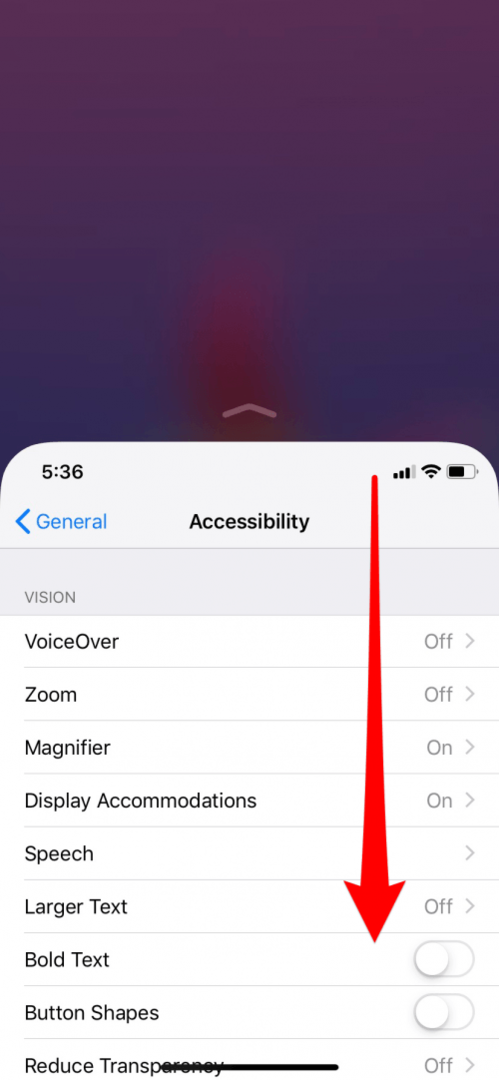
Πώς να προσαρμόσετε το Κέντρο Ελέγχου στο iPhone X ή νεότερο
Η προσαρμογή του Κέντρου Ελέγχου είναι μια δυνατότητα που μας έδωσε επιτέλους η Apple ζητούμενη εδώ και καιρό. Αν και δεν μπορείτε να προσαρμόσετε κάθε τμήμα του Κέντρου Ελέγχου, μπορείτε να επιλέξετε ποιες συντομεύσεις χρειάζεστε περισσότερο πρόσβαση.
- Ανοίξτε τις Ρυθμίσεις.
- Επιλέξτε Κέντρο ελέγχου. Στη συνέχεια, πατήστε Προσαρμογή στοιχείων ελέγχου.
- Από εδώ, μπορείτε να πατήσετε τον πράσινο κύκλο δίπλα σε μια δυνατότητα για να την προσθέσετε στο Κέντρο Ελέγχου και τον κόκκινο κύκλο (και Κατάργηση) για να αφαιρέσετε μια δυνατότητα.
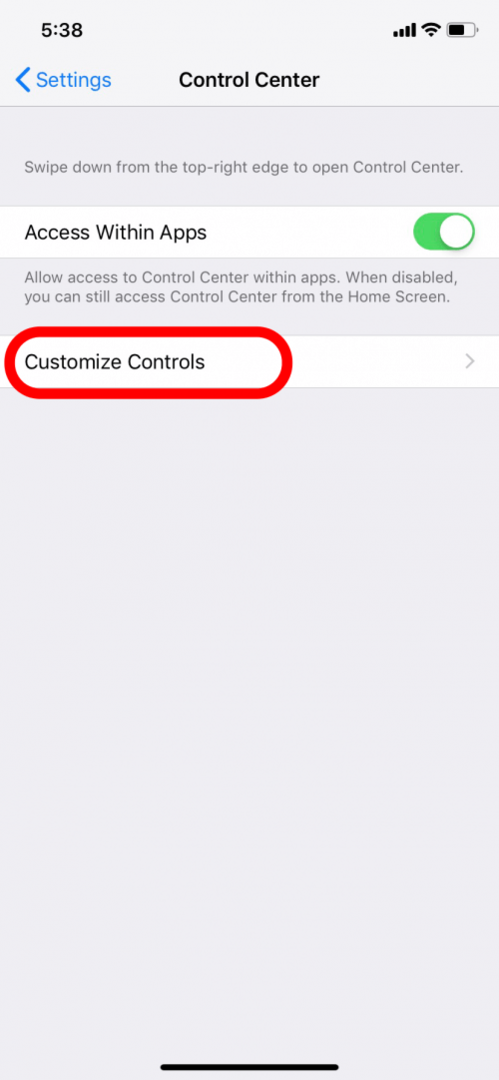
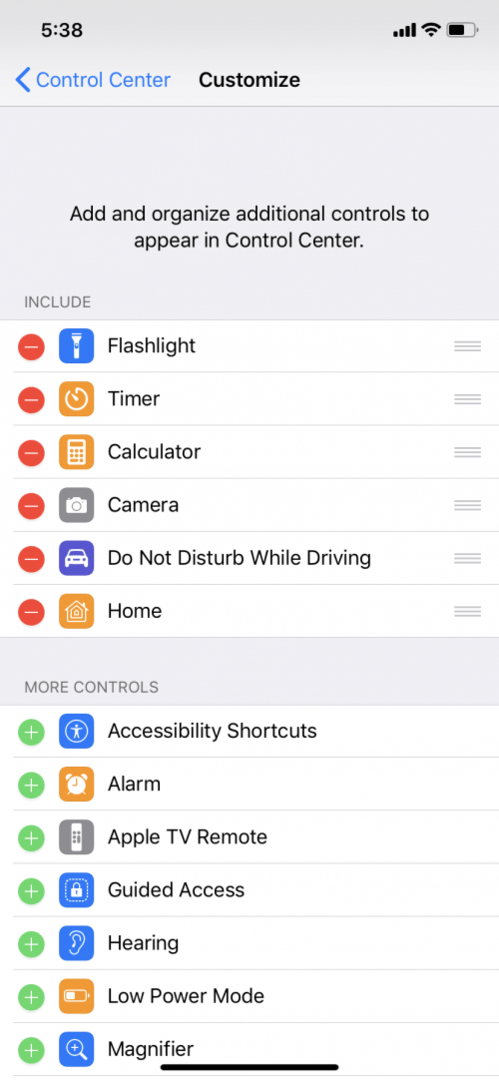
Τώρα γνωρίζετε περισσότερους από έναν τρόπους για να ανοίξετε το Κέντρο Ελέγχου, καθώς και πώς να το προσαρμόσετε, στο iPhone X ή νεότερο!